カスタマイズできるメッセージは2種類
入力規則を設定したセルに正しくない(規則に違反している)データが入力されると、次のようなエラーメッセージが表示されます。
 |
このエラーメッセージ。入力したデータが間違っていることはわかっても、「正しいデータ」が何なのかわからないのでデータを再入力できません。そもそも、データ入力した後に「入力できるデータが制限されている」とメッセージを表示するのではなく、データを入力する前に「入力できるデータの種類と範囲」を知らせた方が親切です。
実は、入力規則には2種類のメッセージが用意されています。
入力時メッセージ
入力規則が設定されているセルを選択したときに、ポップヒント形式で表示されるメッセージです。このメッセージを利用して「どのようなデータを入力するのか」を表示すれば、入力前に内容を確認できるので親切です。
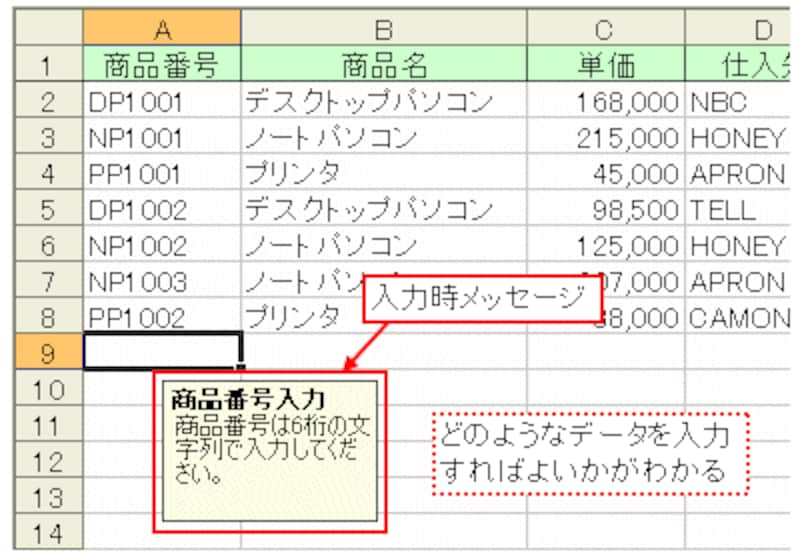 |
エラーメッセージ
冒頭でご覧頂いたエラーメッセージは柔軟にカスタマイズできます。このエラーメッセージを、正しいデータが何なのかがわかるように修正します。タイトルやメッセージだけでなく、ダイアログボックスのアイコンとボタンも設定可能です。
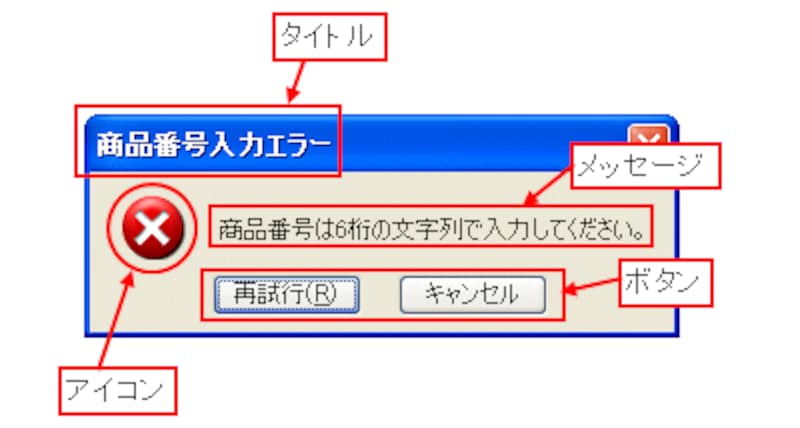 |
| ※アイコンとボタンの組み合わせは決まっています。 |







